Configuración de redes para hosts y clústeres Hyper-V en el tejido de VMM
En este artículo se describe cómo configurar la configuración de red para hosts y clústeres de Hyper-V en el tejido de proceso de System Center Virtual Machine Manager (VMM).
Puedes aplicar la configuración de red a un host o clúster de Hyper-V mediante un switch lógico. La aplicación de un switch lógico garantiza que las redes lógicas y otras configuraciones de red se asignen de forma coherente a varios adaptadores de red físicos.
Antes de comenzar
- Si deseas configurar las opciones de red manualmente, asegúrate de que has configurado redes lógicas antes de comenzar. Además, asegúrate de que los sitios de red de las redes lógicas están configurados para usar el grupo host del host al que deseas asignarlos. Compruebe esto en Servidores>de tejido>Todos los hosts y seleccione el grupo host. En Hosts, selecciona las >Propiedades del host.
- Si deseas usar un switch lógico, debes crear los perfiles de puerto y switch lógico.
Configuración de la red con un switch lógico
Para ello, deberás configurar el switch lógico y los perfiles de puerto que aplicarás. A continuación, debes indicar para qué se usa el adaptador de red físico y configurar las opciones de red aplicando un switch lógico. Los adaptadores de red que configures pueden ser adaptadores físicos o virtuales en los hosts.
Especificar para qué se usa el adaptador de red
Independientemente de los perfiles de puerto y los switchs lógicos que uses en la configuración de red, debes especificar si se usa un adaptador de red en un host para máquinas virtuales, la administración de hosts, ambos o ninguno. (El host ya debe estar bajo administración en VMM).
- Abra Tejido>Servidores>Todos los hosts> nombre-grupo-host >Hosts>Host>Propiedades>Hardware.
- En Adaptadores de red, selecciona el adaptador de red físico que deseas configurar.
- Si deseas usar este adaptador de red para máquinas virtuales, asegúrate de que está activado Disponible para la colocación.
- Si deseas usar este adaptador de red para la comunicación entre el host y el servidor de administración de VMM, asegúrate que está activado Usado por la administración. Debes asegurarte de que tienes al menos un adaptador de red disponible para la comunicación entre el host y el servidor de administración VMM.
- No es necesario configurar opciones individuales en Conectividad de red lógica porque usas un switch.
Aplicación de un switch lógico
Abra Tejido>Servidores>Todos los hosts>grupo host>Hosts>Host>Propiedades>Conmutadores virtuales.
Selecciona el switch lógico que acabas de crear. En Adaptador, selecciona el adaptador físico al que deseas aplicar el switch lógico.
En la lista Perfil de puerto de subida, selecciona el perfil de puerto de subida que deseas aplicar. La lista contiene los perfiles de puerto de subida que se han agregado al switch lógico seleccionado. Si parece que falta un perfil, revisa la configuración del conmutador lógico y vuelve a esta pestaña de propiedades. Selecciona Aceptar para finalizar.
Nota:
Si no creó el conmutador virtual anteriormente y lo hizo ahora, el host podría perder temporalmente la conectividad de red cuando VMM crea el conmutador.
Repite los pasos según sea necesario. Si aplicas el mismo switch lógico y el perfil de puerto de subida a dos o más adaptadores, los dos adaptadores se pueden agrupar en función de una configuración en el switch lógico. Para averiguar si se agruparán, abre las propiedades del conmutador lógico, selecciona la pestaña Vínculo superior y comprueba la configuración de la opción Modo de vínculo superior. Si la configuración es Equipo, los adaptadores se asociarán. El modo específico en el que se asociarán se determina mediante una configuración en el perfil de puerto de subida.
Después de aplicar el switch lógico, puedes comprobar la configuración del adaptador de red y verificar si se ajusta al switch:
- Selecciona Tejido>Redes>Switches lógicos>Inicio>Mostrar>Hosts.
- En Información del switch lógico para hosts, comprueba la configuración. Totalmente compatible indica que la configuración del host es compatible con el switch lógico. Parcialmente compatible indica algunos problemas. Comprueba los motivos de los Errores de cumplimiento. No conforme indica que ninguna de las VLAN y las subredes IP definidas para la red lógica está asignada al adaptador físico. Selecciona la opción >Corregir para solucionarlo.
- Si tienes un clúster, comprueba cada nodo.
Nota:
La característica siguiente se aplica a 2019 UR2 y versiones posteriores.
Establecer la afinidad entre las vNIC y las pNIC
En esta sección se proporciona información sobre cómo establecer la afinidad entre adaptadores de red virtual (vNIC) y adaptadores de red físicos (pNIC). La afinidad entre pNIC y vNIC aporta flexibilidad para enrutar el tráfico de red entre pNIC agrupados. Con esta característica, puedes aumentar el rendimiento asignando un adaptador físico con capacidad RDMA a una vNIC con configuración RDMA habilitada. Además, puedes enrutar un tipo específico de tráfico (por ejemplo, migración en directo) a un adaptador físico de ancho de banda mayor. En escenarios de implementación de HCI, al especificar la afinidad puedes usar SMB multicanal para conseguir un alto rendimiento para el tráfico SMB.
Antes de empezar
Asegúrese de lo siguiente:
- El switch lógico se implementa en un host.
- La propiedad de formación de equipos SET está habilitada en el switch lógico.
Siga estos pasos:
Para un host, la afinidad entre vNIC y pNIC se puede establecer en el nivel de switch virtual. Puedes definir afinidad al agregar un nuevo adaptador de red virtual al switch virtual o al modificar las propiedades de un adaptador de red virtual existente.
Abre Tejido>Servidores>Todos los hosts>Grupo host>Hosts>Host. Haz clic con el botón derecho en Host, selecciona Propiedades y ve a la pestaña Conmutadores virtuales.
Comprueba que los adaptadores físicos que se van a asociar se agregan aquí. La afinidad solo se puede asignar para adaptadores físicos que se agregan aquí.

Selecciona Nuevo adaptador de red virtual para agregar una nueva vNIC al switch virtual.
De forma predeterminada, el valor de afinidad se establece como Ninguno. Esta configuración corresponde al comportamiento existente, donde el sistema operativo distribuye el tráfico de vNIC a cualquiera de las NIC físicas en equipo.

Establece la afinidad entre una vNIC y una NIC física seleccionando un adaptador físico en el menú desplegable.
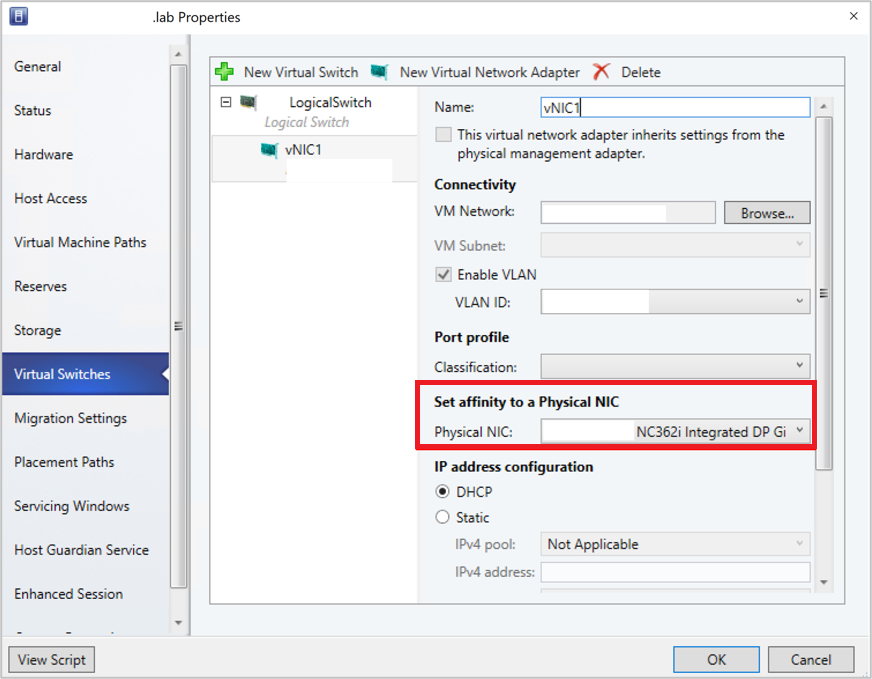
Una vez definida la afinidad, el tráfico de la vNIC se enruta al adaptador físico asignado.
Nota:
- Se recomienda no quitar ninguno de los adaptadores físicos después de la formación de equipos, ya que podría interrumpir las asignaciones de afinidad asignadas.
- Si la opción Este adaptador virtual hereda las propiedades del adaptador de administración física está activada, no se puede definir la afinidad para las vNIC que controlan el tráfico de administración.

Preguntas más frecuentes
P: He implementado un switch habilitado para SET y he agrupado tres adaptadores físicos pNIC1, pNIC2 y pNIC3. He establecido la afinidad entre vNIC1 y pNIC1. Por alguna razón, si pNIC1 deja de funcionar, ¿no habrá flujo de tráfico desde vNIC1?
R: No, el tráfico seguirá fluyendo de vNIC1 a cualquiera de los adaptadores físicos (pNIC2 y pNIC3). Cuando un adaptador físico para el que has definido una afinidad deja de funcionar, el comportamiento predeterminado del switch SET invalida el comportamiento de afinidad. Esto significa que el sistema operativo asignará el tráfico de vNIC1 a cualquiera de los adaptadores físicos activos (pNIC2 o pNIC3).
Supervisión de dispositivos de red físicos
VMM admite el Protocolo de detección de niveles de vínculo (LLDP). Ahora puedes usar la información de LLDP para supervisar de forma remota las propiedades y la información del dispositivo de red física. Puede ver esta información mediante la consola VMM y PowerShell.
Vista de la consola
Para obtener los detalles de los dispositivos de red desde la consola VMM, ve a Ver>Host>Propiedades>Configuración del hardware>Adaptador de red.
Nota:
Los detalles mostrados contienen una marca de tiempo (actualizada). Para obtener los detalles actuales, actualiza la página.

Se muestra la siguiente información de LLDP:
| Información mostrada | Descripción |
|---|---|
| Id. de chasis |
Id. del chasis del switch |
| Id. del puerto |
Puerto del switch al que está conectada la NIC |
| Descripción del puerto |
Detalles relacionados con el puerto, como Tipo |
| Fabricante del nombre del sistema |
Fabricante, detalles de la versión del software |
| Descripción del sistema |
Descripción detallada del sistema |
| Funcionalidades disponibles |
Funcionalidades del sistema disponibles (por ejemplo, conmutación, enrutamiento) |
| Funcionalidades habilitadas |
Funcionalidades del sistema habilitadas (por ejemplo, conmutación, enrutamiento) |
| Id. de VLAN |
Identificador de LAN virtual |
| Dirección de administración |
Dirección de administración IP |
PowerShell
Usa el siguiente comando de PowerShell para ver o actualizar los detalles de LLDP:
Set-SCVMHostNetworkAdapter -RefreshLLDP
Nota:
De forma predeterminada, el tiempo de espera de los paquetes LLDP se establece en 30 segundos. Puedes modificar este valor al modificar la clave del Registro en Software\Microsoft\Microsoft\Microsoft System Center Virtual Machine Manager Server\Settings\LLdpPacketWaitIntervalSeconds. El valor mínimo que puedes establecer es de 5 segundos y el máximo de 300 segundos.
Pasos siguientes
Configura el almacenamiento para hosts de Hyper-V.